windows中ahci模式如何開啟
- 小老鼠原創
- 2024-04-07 10:42:251063瀏覽
啟用 Windows 中的 AHCI 模式:進入 BIOS,並將 SATA 模式變更為 AHCI。按需重新安裝 Windows 作業系統,確保備份重要資料。啟用 AHCI 模式前,確認主機板支持,並注意潛在的 RAID 陣列影響。
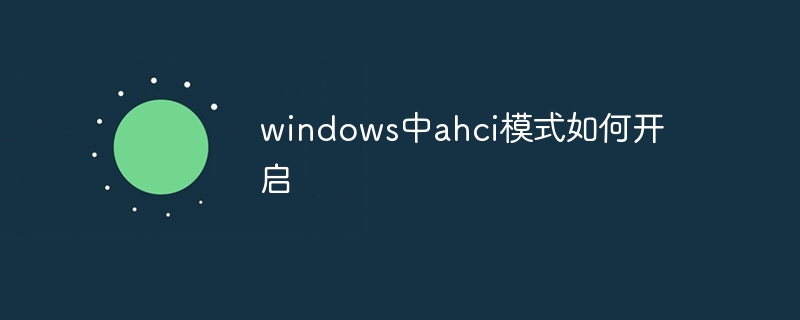
如何在 Windows 中啟用 AHCI 模式
什麼是 AHCI 模式?
AHCI(進階主機控制器介面)是一種進階 SATA 控制器模式,可提供更快的磁碟效能和額外的功能,例如熱插拔和 NCQ(原生命令佇列)。
如何啟用 AHCI 模式
1. 進入 BIOS
- 重新啟動電腦。
- 在出現製造商標誌時,依照螢幕上的指示按 Del、F1、F2 或其他按鍵進入 BIOS 設定。
2. 尋找 SATA 模式設定
- #根據您電腦 BIOS 的不同,SATA 模式設定可能位於不同的選單中。通常可以在“進階設定”或“整合設備”部分找到。
3. 將SATA 模式更改為AHCI
- 找到SATA 模式設置,通常標有“SATA Mode”或“Onboard SATA Type” 。
- 將其從“IDE”或“RAID”變更為“AHCI”。
4. 儲存變更並退出 BIOS
- #按 F10 或使用 BIOS 選單中的選項儲存變更。
- 依照螢幕上的指示退出 BIOS。
5. 重新安裝Windows 作業系統(選用)
- 在某些情況下,啟用AHCI 模式後,您可能需要重新安裝Windows 作業系統。這是因為 Windows 可能會在 IDE 模式下預先配置您的 SATA 磁碟機。
- 如果您需要重新安裝 Windows,請確保備份所有重要數據,然後使用 Windows 安裝媒體重新安裝作業系統。
注意:
- 在啟用 AHCI 模式之前,請確保您的電腦主機板支援 AHCI。
- 啟用 AHCI 模式可能會影響現有的 RAID 陣列。
- 如果在啟用 AHCI 模式後遇到任何問題,請嘗試將其變更回 IDE 模式。
以上是windows中ahci模式如何開啟的詳細內容。更多資訊請關注PHP中文網其他相關文章!
陳述:
本文內容由網友自願投稿,版權歸原作者所有。本站不承擔相應的法律責任。如發現涉嫌抄襲或侵權的內容,請聯絡admin@php.cn

